목적
Tulip 플레이어에서 개발자 메뉴를 숨기는 방법 알아보기
다음 두 가지 방법으로 튤립 플레이어의 개발자 메뉴를 숨길 수 있습니다:
settings.json 파일 사용
Note
This method applies for all users of the PC.
C:\ProgramData\tulip\settings폴더에 "settings.json" 파일을 생성합니다. 이 폴더 경로가 아직 존재하지 않으면 직접 만들어야 합니다.- PC의 다른 모든 사용자에게 이 파일에 대한 '읽기' 권한이 있는지 확인합니다.
- 메모장이나 텍스트 편집기에서 파일을 열고 다음 내용을 추가합니다:
{ "disableDeveloperMenu": true }
Note
If this file already exists and has other contents, simply add the “disableDeveloperMenu”: true entry, separated by a comma from other file entries.
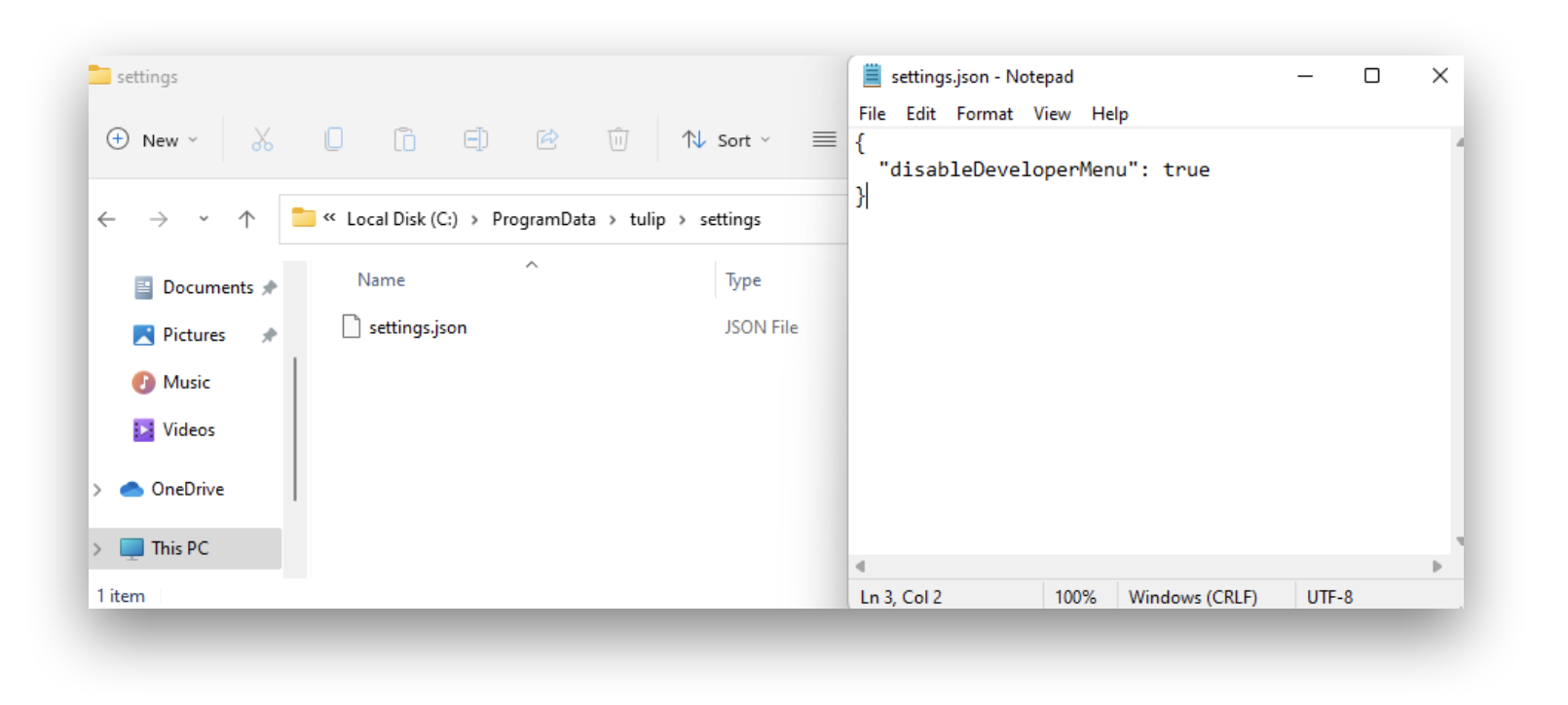
이 단계에서 튤립 플레이어를 실행하고 상단 메뉴 표시줄에서 '개발자' 메뉴를 더 이상 사용할 수 없는지 확인할 수 있습니다.
환경 변수 사용
현재 사용자의 경우
- PowerShell 터미널을 열고 다음 명령을 실행하여 다음과 같은 환경 변수를 설정합니다.
"TULIP_PLAYER_DISABLE_DEVELOPER_MENU "를 "true"로 설정합니다.
PC의 모든 사용자에 대해
- 관리자 권한으로 PowerShell 터미널을 열고 다음 명령을 실행하여 다음과 같은 환경 변수를 설정합니다:
"TULIP_PLAYER_DISABLE_DEVELOPER_MENU" = "true"
원하는 것을 찾았나요?
community.tulip.co로 이동하여 질문을 게시하거나 다른 사람들이 비슷한 문제를 겪은 적이 있는지 확인해 보세요!
